Ниже вы узнаете, как сделать качественный снимок экрана на Google Pixel 3a и 3a XL и как сохранить его в приложении галереи. Pixel 3a и 3a XL бюджетные устройства Google и более дешевые братья Pixel 3 и 3 XL. У них разные чипсеты и аппаратная конфигурация. Однако камера одно из главных преимуществ Pixel осталась прежней. Оба они предлагают флагманское качество камеры за полцены.
Если у вас Pixel 3a или более крупный Pixel 3a XL, вот как сделать снимок экрана. К счастью, это очень просто и понятно даже для начинающих пользователей Android.
Android упростил создание снимков экрана на смартфонах. Много лет назад для этого не было встроенного функционала. Единственный способ сделать это установить стороннее программное обеспечение. Сегодня создание снимков экрана важная часть любого телефона, и это легко сделать. Снимок экрана фиксирует все, что отображается на экране, и сохраняет это как файл изображения. Этот файл сохраняется в памяти и к нему легко получить доступ.
Как сделать снимок экрана на Google Pixel 3a и 3a XL
Есть способы сделать снимок экрана на Pixel 3a, оба очень простые.
Способ 1:
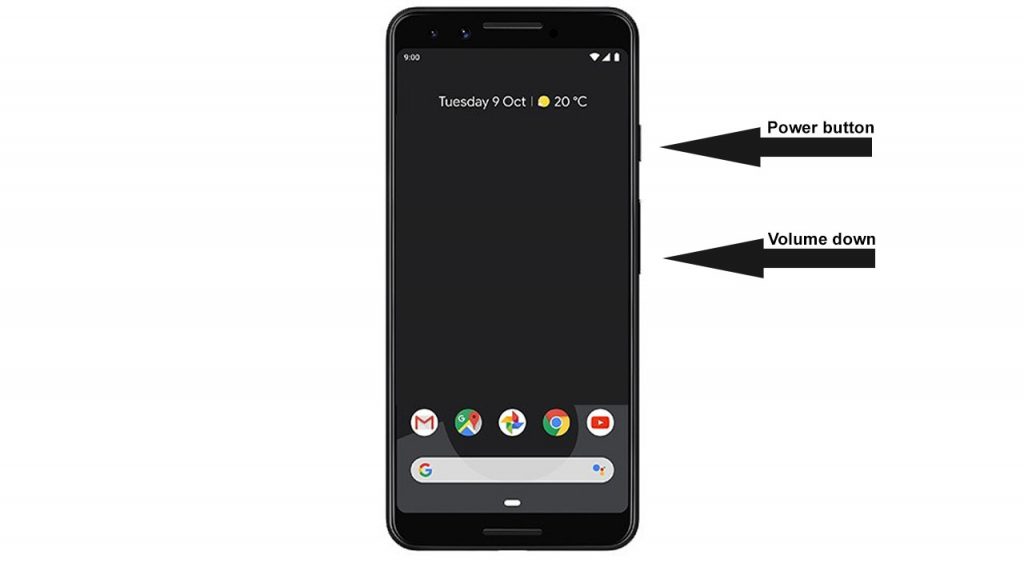
- Перейдите на экран, снимок экрана которого вы хотите сделать.
- Нажмите и удерживайте Питание + уменьшение громкости кнопки одновременно.
- Телефон издаст звук срабатывания затвора. Это означает, что снимок экрана был сделан.
Способ 2:
- Перейдите на экран, снимок экрана которого вы хотите сделать.
- Нажмите и удерживайте Кнопка питания. Появится меню.
- Нажать на Скриншот.
- Телефон издаст звук срабатывания затвора. Это означает, что снимок экрана был сделан.
После того, как вы сделаете снимок экрана на своем Google Pixel 3a, перейдите к Галерея -> Скриншоты чтобы просмотреть это. Вы можете отредактировать его, обрезать или даже удалить, если он вам больше не нужен.








